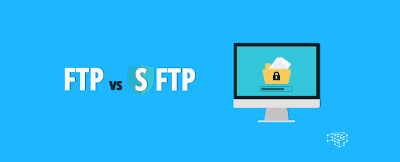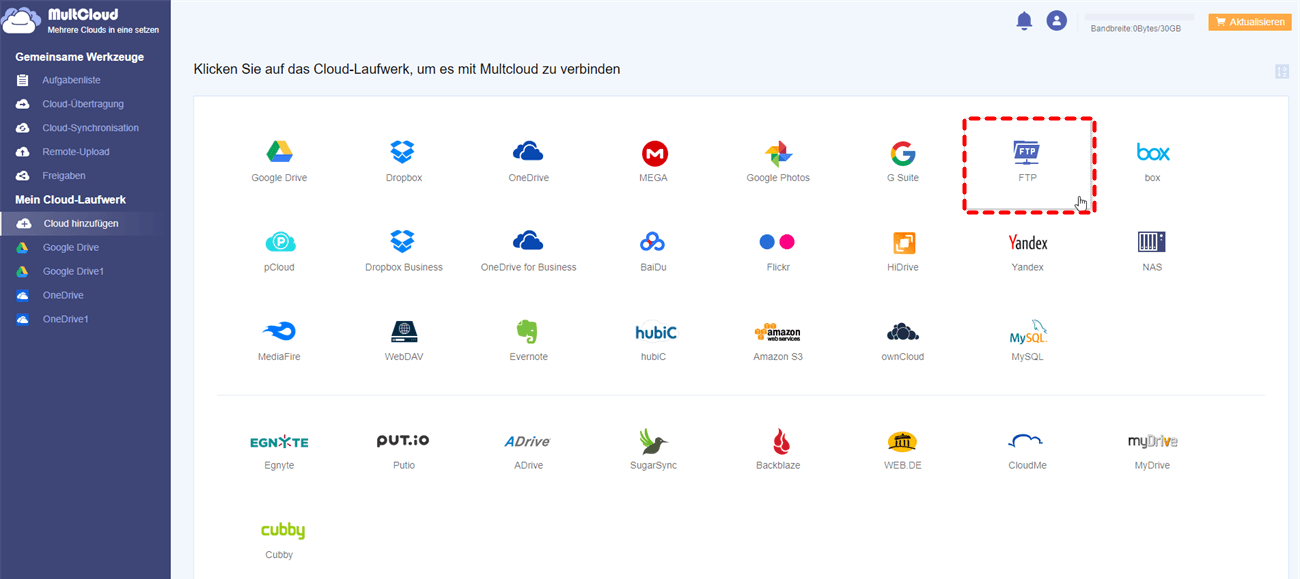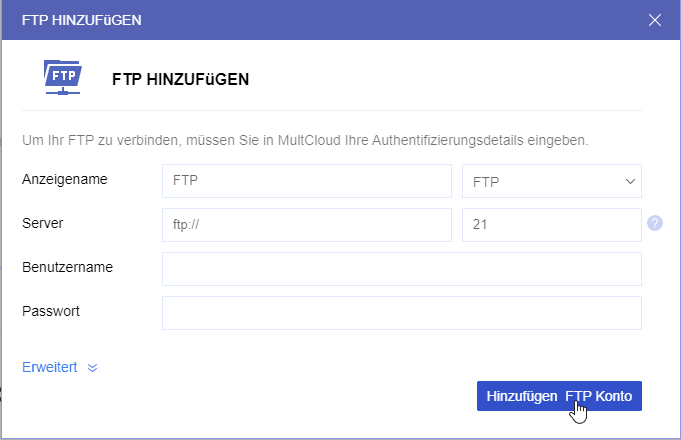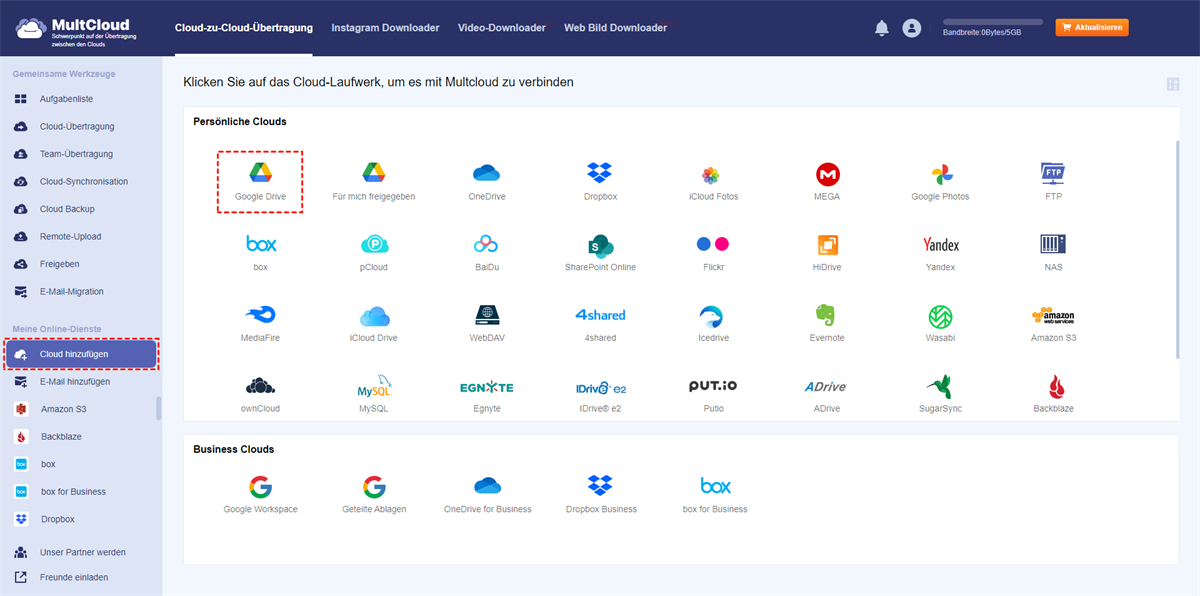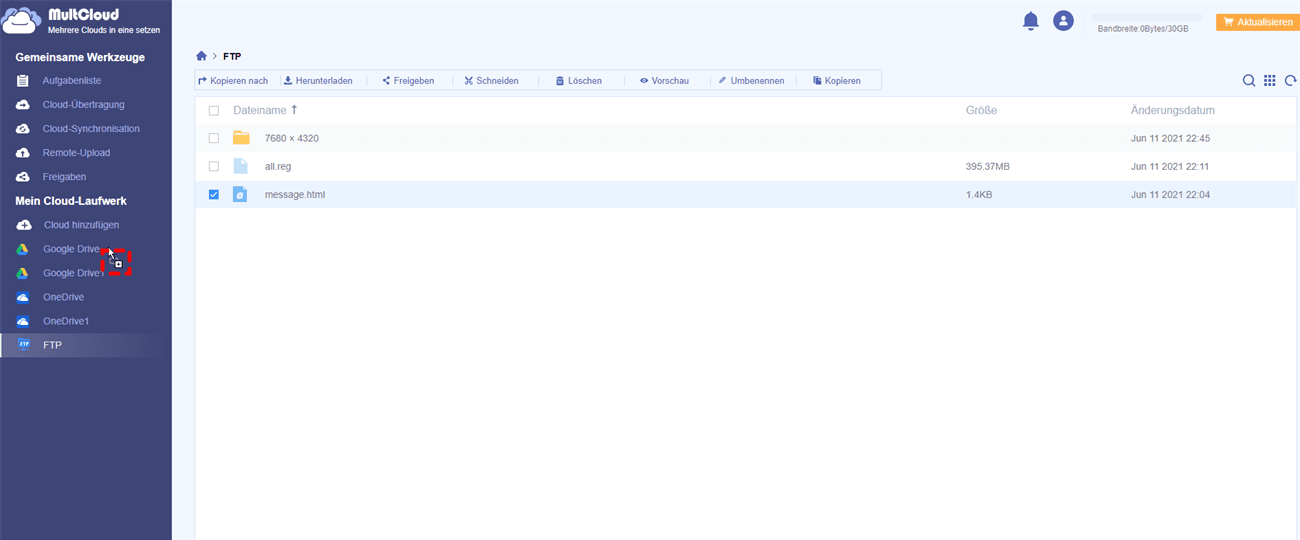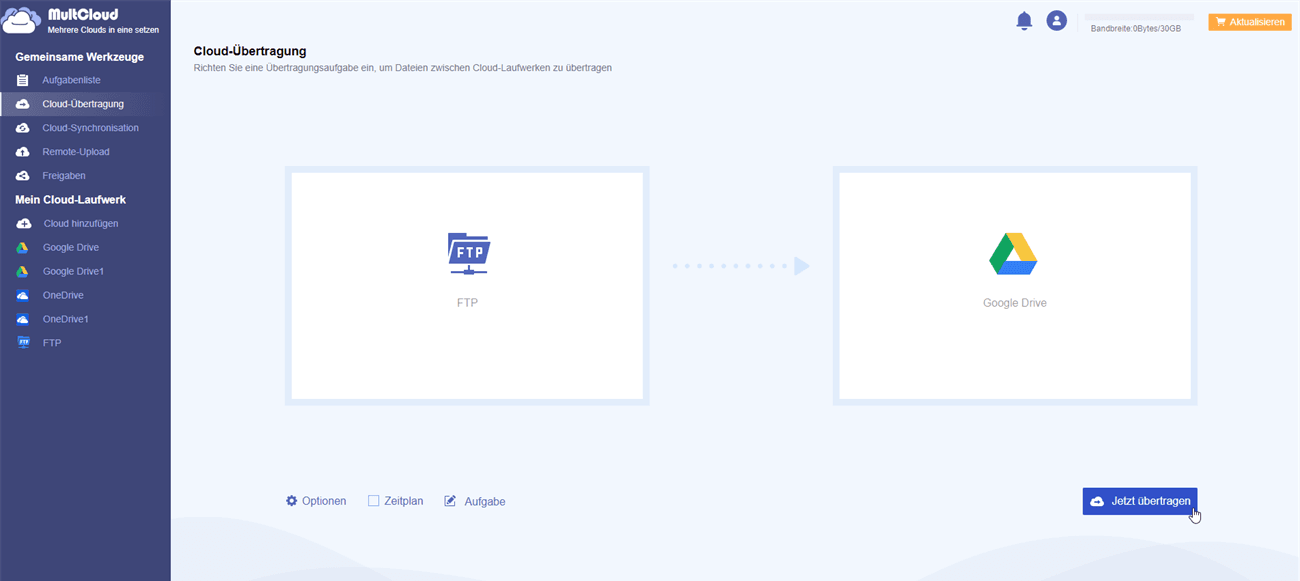Was sind FTP oder SFTP?
Bevor wir die beste Weise zum Hochladen von Dateien von FTP/SFTP zu Google Drive vorstellen, müssen wir genug über FTP und SFTP wissen:
- FTP steht für File Transfer Protocol, das häufig zum Herunterladen und Hochladen der Dateien vom Server verwendet wird. Mit ihm können Sie Dateien zwischen zwei Computern übertragen - der erste ist der Computer des Benutzers, der die lokale Host-Maschine mit dem Internet verbunden ist, und der zweite ist der Remote-Host, der auch FTP läuft und mit dem Internet verbunden ist.
- SFTP steht für Secure File Transfer Protocol, ist ähnliche wie FTP, aber die verschlüsselte Version von FTP. So können Sie erraten, dass SFTP sicherer ist und zuverlässiger als FTP ist.
Doch egal FTP oder SFTP gibt es ein bisschen Schwierigkeiten beim Hochladen der Dateien von FTP\ SFTP zu Google Drive: „Bevor Sie Ihre Datenfeed über FTP\SFTP hochladen, müssen Sie ihn im Google Merchant Center registrieren lassen. Darüber hinaus, wenn Sie Datenfeed über jeden von ihnen hochladen, sollten Sie beachten, dass Ihre Dateien müssen unter 4 GB in Größe entweder das komprimierte oder unkomprimierte Format.
Unter Berücksichtigung aller Unannehmlichkeiten empfehlen wir Ihnen einen anderen Weg, um den direkten Zugang von FTP/ SFTP zu Google Drive zu vermeiden - MultCloud. Es ermöglicht Ihnen, so viele Cloud-Speicher-Dienste wie möglich hier hinzufügen, aber keine Beschränkung auf FTP/ SFTP und Google Drive, dann müssen Sie die Inhalte von einem nicht herunterladen und in einen anderen hochladen, da alle Aufgaben einfach in der MultCloud-Schnittstelle durchgeführt werden. Selbst wenn der FTP-/SFTP-Zugriff für Googe Drive nicht verfügbar ist, können Sie trotzdem über MultCloud Dateien von FTP zu Google Drive hochladen.
Wie kann man Dateien von FTP zu Google Drive hochladen?
MultCloud ist eine kostenlose Anwendung, die Menschen hilft, Dateien zwischen verschiedenen Diensten zu sichern, synchronisieren und verschieben: FTP/SFTP und Cloud-Laufweke wie Dropbox, Google Drive, Box, Amazon S3, Amazon Cloud Drive, SugarSync, Alfresco, Hubic, Evernote, OneDrive, MEGA, CloudMe, Cubby, MyDrive, WEB.DE, Yandex, HiDrive, MySQL, Flickr, MediaFire, ownCloud, ADrive, BaiDu und WebDav. Und es ist der beste Weg zum Hochladen von Dateien von FTP/SFTP zu Google Drive.
Schritt 1. Anmelden
Öffnen Sie Ihren Browser und geben Sie die MultCloud-URL ein: https://www.multcloud.com/de/. Klicken Sie dann auf die Schaltfläche „Anmelden”, um ein Konto zu erstellen und Sie können MultCloud verwenden.
Schritt 2. FTP zu MultCloud hinzufügen
Klicken Sie auf das Symbol „Cloud hinzufügen”, fügen Sie FTP zu MultCloud hinzu und gehen Sie zum nächsten Schritt.
Um MultCloud Zugriff auf den FTP zu gewähren, benötigen Sie Ihre FTP-Server-Adresse, Ihren FTP-Benutzernamen und Ihr Passwort. Sie können weitere FTP-Konten in MultCloud hinzufügen, um Dateien zwischen FTP-Konten zu synchronisieren.
Schritt 3. Google Drive zu MultCloud hinzufügen
Fügen Sie Ihr Google Drive zu MultCloud hinzu und autorisieren Sie das Google Drive-Konto, auf das Sie übertragen möchten, indem Sie auf die Schaltfläche „Google Drive hinzufügen” klicken. Folgen Sie dann den Anweisungen, um auf die Website von Google Drive zu gehen, um den Zugriff auf MultCloud zu gewähren.
Schritt 4. Dateien von FTP zu Google Drive hochladen
Nachdem Sie die Integration von Google Drive und FTP abgeschlossen haben, können Sie mit dem Hochladen zu Google Drive über FTP beginnen.
Methode 1: Ziehen & Loslassen oder Rechtsklick auf „Kopieren“ oder „Kopieren nach“.
Methode 2: Unter der Registerkarte „Cloud-Übertragung” können Sie die Dateien von FTP zu Google Drive einfach übertragen, und eine geplante Übertragung machen.
Dies ist ein besserer Weg für die Übertragung von riesigen Dateien von FTP zu Google Drive. Wenn Sie Zeit und andere Optionen einstellen, kann die Aufgabe auch nach der Ausschaltung ausgeführt werden.
Neben der Funktion „Cloud-Übertragung” verfügt MultCloud auch über die Funktion „Cloud-Synchronisation”. Sie können acht Sync-Wege zum Synchronisieren von FTP mit Google Drive genießen.
Zusammenfassung
Wenn Sie die obigen Schritte befolgen, können Sie in nur vier Schritten Dateien von FTP zu Google Drive hochladen. Neben der „Cloud-Übertragung”-Funktion hat MultCloud auch eine Explorer-Funktion und eine „Cloud-Synchronisation”-Funktion.
Für die Explorer-Funktion können Sie „Kopieren”, „Ausschneiden”, „Umbenennen” und andere Operationen verwenden, wie Sie die Operationen über den „Windows Explorer” durchführen, so dass es Ihnen helfen kann, die Clouds zusammen einfacher zu verwalten. Zum Beispiel kann es Ihnen helfen, mehrere OneDrive-Konten auf Windows 10 von einer Plattform aus zu verwalten.
Für „Cloud-Synchronisation” kann es Synchronisationsbeziehungen zwischen Cloud-Diensten erstellen. Mit Hilfe dieser Funktion kann es Ihnen helfen, Fotos zwischen OneDrive und Google Photos zu synchronisieren.
MultCloud unterstützt Clouds
-
Google Drive
-
Google Workspace
-
OneDrive
-
OneDrive for Business
-
SharePoint
-
Dropbox
-
Dropbox Business
-
MEGA
-
Google Photos
-
iCloud Photos
-
FTP
-
box
-
box for Business
-
pCloud
-
Baidu
-
Flickr
-
HiDrive
-
Yandex
-
NAS
-
WebDAV
-
MediaFire
-
iCloud Drive
-
WEB.DE
-
Evernote
-
Amazon S3
-
Wasabi
-
ownCloud
-
MySQL
-
Egnyte
-
Putio
-
ADrive
-
SugarSync
-
Backblaze
-
CloudMe
-
MyDrive
-
Cubby